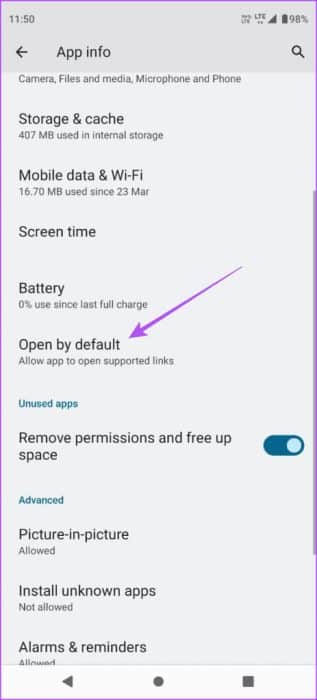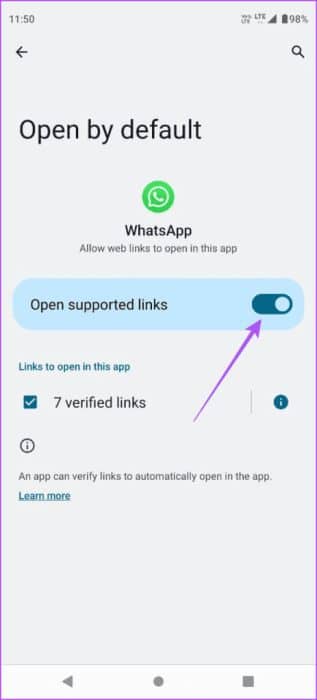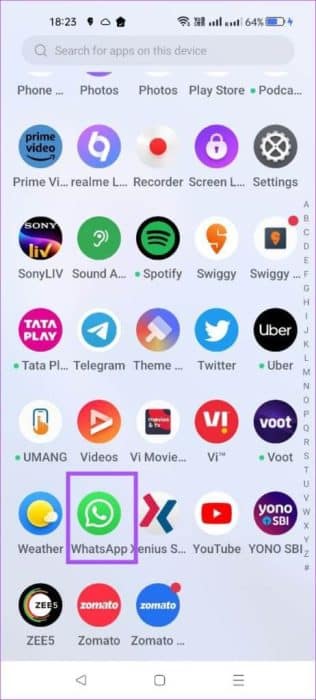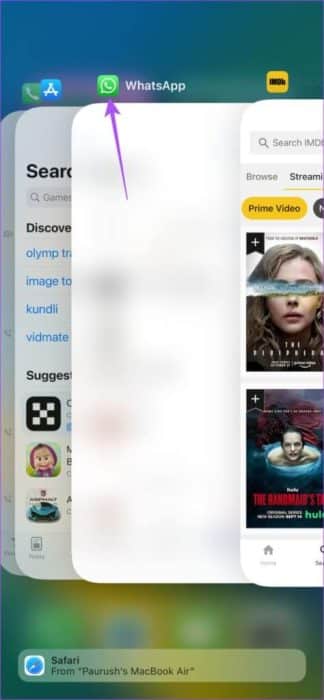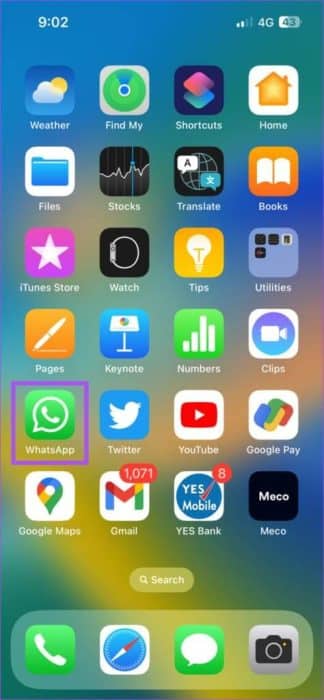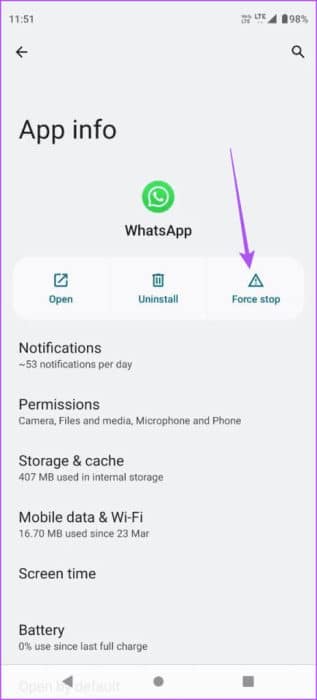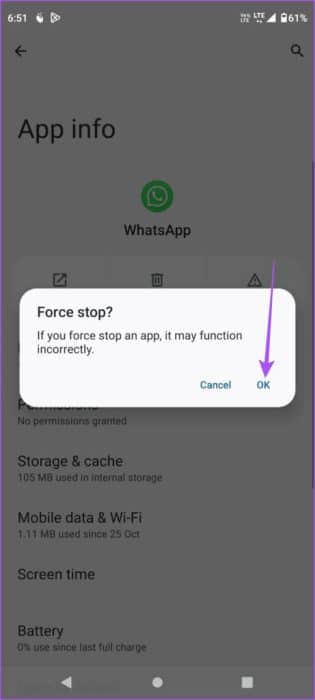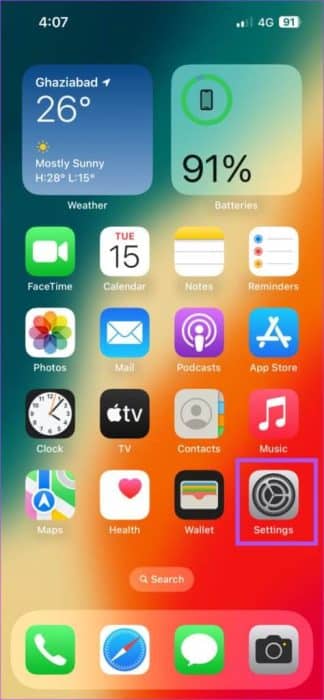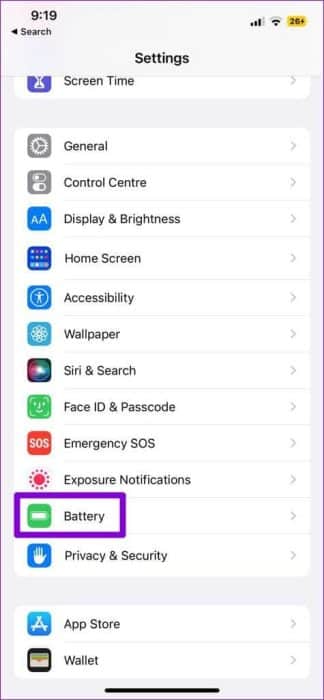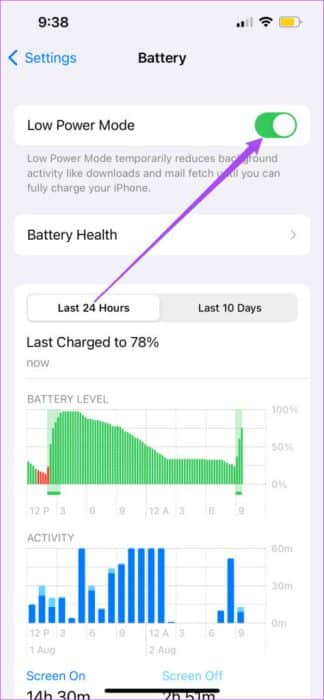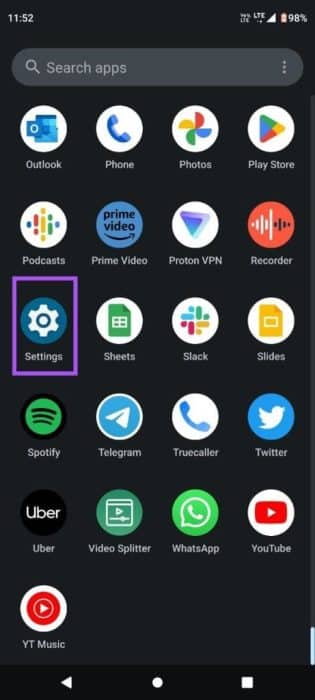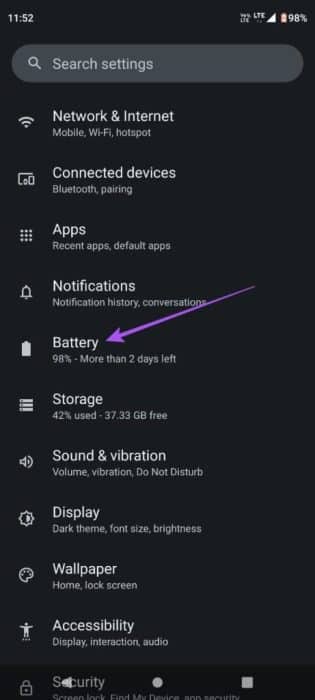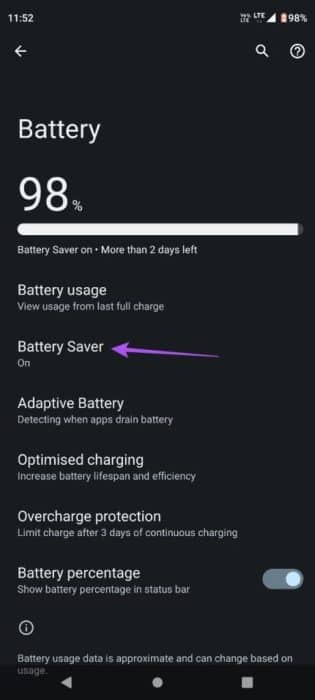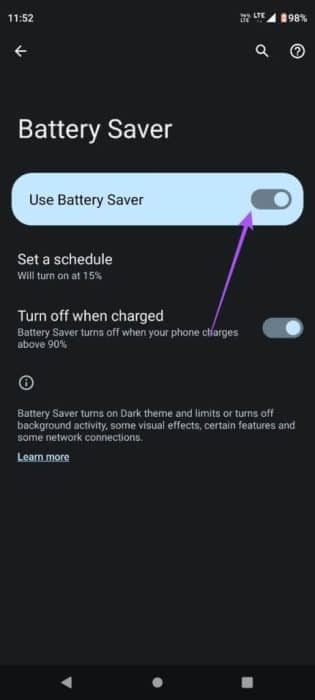iPhone 및 Android의 WhatsApp에서 링크가 열리지 않는 7가지 수정 사항
웹에서 iPhone 또는 Android 장치로 문서를 다운로드할 때마다 WhatsApp을 사용하여 연락처와 공유할 수 있습니다. 그러나 웹 링크(예: Google 드라이브 링크 또는 WeTransfer 링크)를 공유하여 연락처와 파일 그룹을 열 수도 있습니다. WhatsApp에서 링크가 열리지 않는 경우 iPhone 또는 Android의 WhatsApp에서 iPhone 및 Android의 WhatsApp에서 열리지 않는 링크를 수정하는 데 도움이 되는 솔루션은 다음과 같습니다.
1. 링크가 올바르고 작동하는지 확인하십시오.
연락처와 공유한 링크가 작동하지 않는 경우 링크가 유효한지 확인해야 합니다. 일부 웹사이트에 대해 공유 가능한 링크를 다시 만들어야 할 수도 있습니다. 그렇게 하고 별도의 브라우저 탭에서 열어서 작동하는지 확인하는 것이 좋습니다.
2. 외부 테더링 권한이 활성화되어 있는지 확인(ANDROID)
Android 장치의 WhatsApp에서 나와 공유된 링크를 열 수 없는 경우 앱에서 외부 링크 열기에 대한 액세스가 활성화되어 있는지 확인해야 합니다. 방법은 다음과 같습니다.
단계1 : WhatsApp 앱 아이콘을 길게 누르고 누릅니다. 응용 프로그램 정보.
whatsapp 안드로이드 앱 정보
단계2 : 클릭 열다 기본.
표 3 : 옆에 있는 토글 스위치를 누릅니다. "스폰서 링크 열기" 기능을 활성화합니다.
4단계: 앱 정보 닫기 및 열기 WhatsApp에 문제가 해결되었는지 확인합니다.
3. 5G 또는 WI-FI로 전환
여전히 WhatsApp이 iPhone 또는 Android 장치에서 링크를 열지 않으면 Wi-Fi로 전환하는 것이 좋습니다. 해외에 있고 기기 모델이 지원되는 경우 iPhone 및 Android 기기에서 5G로 전환할 수 있습니다. 외부 링크를 여는 데 평소보다 오래 걸리는 경우가 있습니다. 이것은 주로 인터넷 연결이 좋지 않기 때문입니다. 당신은 또한 우리의 게시물을 읽을 수 있습니다 iPhone 또는 Android 기기에서 5G가 작동하지 않는 경우.
4. Force를 종료하고 WHATSAPP를 다시 시작합니다.
iPhone 또는 Android 기기에서 WhatsApp을 강제로 종료하고 다시 시작하여 앱을 새로 시작할 수 있습니다. 이것은 WhatsApp에서 열리지 않는 링크 문제를 해결하는 또 다른 간단하고 효과적인 방법입니다.
아이폰
단계1 : iPhone의 홈 화면에서 위로 스와이프하고 길게 눌러 배경화면 앱 창을 표시합니다.
단계2 : WhatsApp을 찾으려면 오른쪽으로 살짝 밉니다. 그런 다음 위로 스 와이프하여 앱을 제거하십시오.
표 3 : WhatsApp을 다시 열어 문제가 해결되었는지 확인하십시오.
안드로이드
단계1 : WhatsApp 앱 아이콘을 길게 누르고 누릅니다. 응용 프로그램 정보.
whatsapp 안드로이드 앱 정보
단계2 : 클릭 강제 중지.
표 3 : 퍄퍄퍄 확인 확인용.
단계4 : 애플리케이션 정보 닫기 및 시작하기 WhatsApp 실행 문제가 해결되었는지 다시 확인하십시오.
5. 저전력 모드 비활성화
배터리가 부족하고 저전력 모드 또는 배터리 세이버를 켠 경우 잠시 비활성화하고 문제가 해결되는지 확인하는 것이 좋습니다.
아이폰
단계1 : 앱 열기 설정 당신의 아이폰에.
단계2 : 아래로 스크롤하여 탭 배터리.
표 3 : 클릭 스위치 비활성화하려면 저전력 모드 옆에 있습니다.
단계4 : 설정을 닫고 WhatsApp을 열어 문제가 해결되었는지 확인합니다.
안드로이드
단계1 : 앱 열기 설정 당신의 안드로이드 전화에.
단계2 : 클릭 배터리.
표 3 : 퍄퍄퍄 배터리 세이버.
단계4 : 배터리 세이버 사용 옆의 토글을 탭하여 기능을 비활성화합니다.
단계5 : 닫다 설정 그리고 WhatsApp을 열어 문제가 해결되었는지 확인합니다.
6. WHATSAPP 캐시 지우기
전반적인 사용 및 성능을 개선하기 위해 WhatsApp은 iPhone 및 Android 장치에서 일정 기간 동안 캐시 데이터를 수집합니다. 그러나 캐시 데이터가 손상되어 WhatsApp에서 링크가 열리지 않는 등의 문제가 발생할 수 있습니다. WhatsApp Cache를 지우고 문제가 해결되는지 확인하는 것이 좋습니다. 우리의 게시물을 읽고 알아낼 수 있습니다 iPhone 또는 Android 기기에서 WhatsApp 캐시를 지우는 방법.
7. WHATSAPP 업데이트
해결 방법이 없으면 WhatsApp 앱 버전을 업데이트하는 것이 최후의 수단입니다. 다음 링크를 사용하여 iPhone 또는 Android에서 WhatsApp을 업데이트할 수 있습니다.
WhatsApp에서 링크 열기
이러한 솔루션은 iPhone 및 Android의 WhatsApp에서 열리지 않는 링크 문제를 해결하는 데 도움이 됩니다. 당신은 또한 우리의 게시물을 읽을 수 있습니다 경우 WhatsApp 상태는 모든 연락처에 표시되지 않습니다.